- 30 Aug 2023
- 7 Minutes à lire
- Impression
- Sombre
- PDF
Utiliser le format Markdown dans Airtable
- Mis à jour le 30 Aug 2023
- 7 Minutes à lire
- Impression
- Sombre
- PDF
Le format Markdown est une syntaxe légère et lisible, utilisée pour mettre en forme du texte. Vous pouvez avoir besoin de mettre en forme du texte dans Airtable lorsque vous cherchez à attirer l’attention sur une information spécifique ou à afficher des informations d’une manière plus esthétique. Que vous débutiez avec le format Markdown ou non, cet article vous aidera à mieux comprendre où et comment implémenter la version du format Markdown d’Airtable.
Présentation
Actuellement, il existe cinq principales utilisations du format Markdown dans Airtable.
- Guides sur la base : créez une description stylisée de votre base.
- Champ de texte long au format de texte enrichi : pour voir les options de syntaxe Markdown disponibles, consultez la page Mise en forme de texte enrichi dans le champ de texte long.
- Extension Web Clipper : lorsque vous effectuez une capture, tout format Markdown ajouté au texte avant l’envoi sera inclus dans les champs de texte long au format de texte enrichi.
- Actions d’automatisation : pour envoyer des e-mails avec du contenu mis en forme.
- API Airtable : pour voir des exemples de format Markdown dans un champ de texte long contenant du texte enrichi dans l’API, consultez la page Texte long au format de texte enrichi dans l’API.
Tableau de référence Markdown
Toutes les syntaxes Markdown ne seront pas nécessairement disponibles pour les cinq utilisations répertoriées précédemment. Nous espérons que le tableau de référence suivant peut permettre d’éclaircir certaines distinctions d’utilisation importantes. Faites particulièrement attention aux cases cochées qui comportent un astérisque. Celui-ci indique des mises en garde dont vous devez prendre connaissance. De plus, vous pouvez faire défiler le tableau ci-dessous vers la droite ➡️ pour voir d’autres utilisations du produit.
| Exemple | Description de la base | Champ de texte long avec texte enrichi activé | Automatisations Airtable | Extension Web Clipper | API Airtable | |
|---|---|---|---|---|---|---|
| Titres | # H1 heading ## H2 heading ### H3 heading | ✅ | ✅ | ✅ | ✅ | ✅ |
| Gras | **Ce texte sera en gras** __Ce texte sera aussi en gras__ | ✅ | ✅ | ✅ | ✅ | |
| Italic | *Ce texte sera en italique* _Ce texte sera aussi en italique_ | ✅ | ✅ | ✅ | ✅ | |
| Barré | ~~Ce texte sera barré ~~ | ✅ | ✅ | ✅ | ||
| Case à cocher 1 | [x] Coché [ ] Non coché | ✅ | ✅ | ✅ | ||
| Liste en désordre | - Élément de liste en désordre 1 * Élément en alinéa 1 | ✅ | ✅2 | ✅ | ✅ | ✅ |
| Liste ordonnée | 1. Élément de liste ordonnée 1 1) Élément 1a | ✅ | ✅2 | ✅ | ✅ | ✅ |
| Hyperliens | Lien vers [Airtable](https://airtable.com) | ✅ | ✅ | ✅ | ✅ | |
| Blocs de citation | >Ceci sera un bloc de citation | ✅ | ✅ | ✅ | ✅ | |
| Code incorporé | `code incorporé` | ✅ | ✅ | ✅ | ✅ | ✅ |
| Blocs de code | ```bloc de code``` | ✅ | ✅3 | ✅ | ✅ | ✅ |
| Échappement du format Markdown | \*Ceci n’aura pas le format Markdown en italique\* | ✅ | ✅ | ✅ | ✅4 |
1 Il doit y avoir une espace entre les crochets et après [ ] pour faire apparaître la case à cocher Markdown. Cet espace est particulièrement important pour les workflows pour lesquels vous utilisez une API.
2 Vous ne pouvez pas créer d’éléments de liste en alinéa exclusivement via le format Markdown dans des champs de texte long. Cependant, vous pouvez appuyer sur les touches Retour et Tab après un élément de la liste pour créer un élément de liste en alinéa.
3 Dans les champs de texte long, pour commencer un bloc de code, il vous suffit d’appuyer sur les trois premières marques puis sur la touche Retour/Entrée. Pour terminer un bloc de code, vous devrez cliquer sur l’option correspondante du menu de texte enrichi.
4 L’API Airtable crée des caractères d’échappement supplémentaires pour résoudre les problèmes liés au format lorsque vous extrayez des données. Si la sortie de cette API est ensuite réinsérée dans Airtable, elle n’ignorera pas efficacement le format Markdown.
Dans les champs de texte long avec le format de texte enrichi activé, le format Markdown doit être saisi dans l’interface Airtable pour pouvoir apparaître. Tout texte copié-collé ne sera pas reconnu comme syntaxe Markdown.
Options de syntaxe
Il existe actuellement 12 options de syntaxe disponibles afin d’utiliser le format Markdown pour mettre en forme du texte dans Airtable. Cliquez sur l’un des liens ci-dessous pour accéder directement à la section dédiée à cette syntaxe Markdown :
Titres
Une ligne qui commence par un à trois caractères # suivis d’une espace, donnera lieu à un titre de niveau un à trois.
Syntaxe Markdown
Résultat
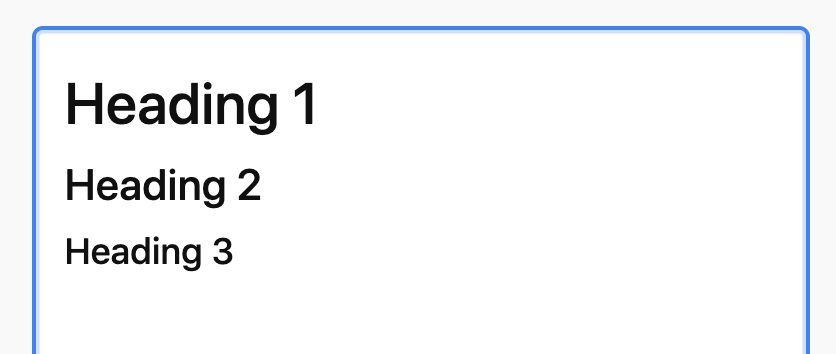
Gras et italique
Le texte entouré par une seule paire de caractères * ou _ sera mis en forme en italique (exprime l’emphase en format Markdown). Le texte entouré par une double paire de caractères **ou __ sera mis en forme en gras (exprime une emphase plus importante en format Markdown). Vous pouvez les combiner avec d’autres formats incorporés.
Syntaxe Markdown
Résultat
Ce texte sera en italique
Ceci sera aussi en italique
Ce texte sera en gras
Ceci sera aussi en gras
Combinez-les pour un texte en gras italique
Barré
Le texte entouré d’une paire de caractères ~~ sera barré. Ce format n’est pas pris en charge dans la description de la base.
Syntaxe Markdown
Résultat

Case à cocher
Commencer une ligne par « [ ] » ou « [x] » permet de créer une liste de cases à cocher.
Syntaxe Markdown
Résultat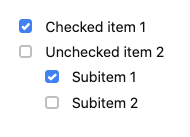
Liste en désordre
Vous pouvez utiliser -ou * comme marqueur de liste en désordre.
Syntaxe Markdown
Résultat
- Élément 1
- Élément 2
- Élément en alinéa 1
- Élément en alinéa 2
Liste ordonnée
Commencer une ligne par un nombre et un point permet de la convertir automatiquement en liste.
Syntaxe Markdown
Résultat
- Élément 1
- Élément 2
- Élément 2a
- Élément 2b
Hyperliens
Il existe deux types de liens, dans le texte et de référence :
- Un lien dans le texte prend la forme
[Link text](link URL), où l’URL est indiquée dans le texte. - Un lien de référence prend la forme
[Link Text][Label Name], où le libellé fait référence à une définition du lien.- Une définition de lien est une ligne avec la forme
[Label name]: URL. Elle peut être placée n’importe où dans le texte et sera supprimée lorsqu’elle sera convertie en valeur de cellule de texte enrichi.
- Une définition de lien est une ligne avec la forme
Syntaxe Markdown
Résultat
Airtable est incroyable.
Le lien de référence fonctionne également.
Blocs de citation
Un bloc de citation est une ligne qui commence par > et qui est suivie par le contenu de la citation. Ce format n’est pas pris en charge dans la description de la base.
Syntaxe Markdown
Résultat
Les roses sont rouges > les violettes sont bleues
Code incorporé
Le texte entouré d’une paire de caractères ` sera mis en forme en tant que code incorporé (avec un caractère à chasse unique).
Syntaxe Markdown
Résultat
apiKey est votre jeton d’API secret.
Bloc de code
Un bloc de code est constitué d’une ou plusieurs lignes de code entourées par des marques de code. Une marque de code est une ligne formée d’une séquence d’au moins trois apostrophes inversées (`) ou tildes (~). La marque de code de fin doit être du même type (apostrophes inversées ou tildes) et comporter au moins le même nombre de caractères que la marque de début.
La ligne avec la marque de code de début peut potentiellement contenir du texte à la suite de la marque. Elle est alors appelée chaîne d’informations. Certaines implémentations de format Markdown utilisent cette chaîne pour mettre en valeur une syntaxe de bloc de code. Actuellement, Airtable n’utilise pas la chaîne d’information. Celle-ci sera donc ignorée lors de la conversion du texte Markdown en valeur de cellule de texte enrichi.
Syntaxe Markdown
Résultat
Échappement du format Markdown
Vous pouvez utiliser une barre oblique inverse (\) avant un caractère de syntaxe Markdown afin d’ignorer la mise en forme.
Syntaxe Markdown
Résultat
Ceci n’est pas de l’italique
Sauts de ligne
Chaque saut de ligne sera considéré comme un retour à la ligne. Notez que ce comportement diffère du format Markdown original.
Syntaxe Markdown
Résultat
Que voulez-vous la porte était gardée
Que voulez-vous nous étions enfermés
Que voulez-vous la rue était barrée
Que voulez-vous la ville était matée
Que voulez-vous elle était affamée
Que voulez-vous nous étions désarmés
Que voulez-vous la nuit était tombée
Que voulez-vous nous nous sommes aimés.
Sauts de ligne multiples
Nous prenons en charge la balise HTML <br> pour l’envoi d’e-mails demandant plusieurs sauts de ligne.
Exemple
Résultat
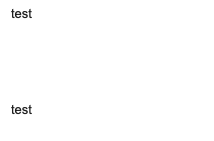
FAQ
D’autres options de mise en forme de texte sont-elles disponibles ?
Sauf si indiqué précédemment, les formats de texte pour d’autres types de données (par exemple, devises, dates, nombres) ne sont pas disponibles actuellement.
Lorsque j’utilise les actions d’automatisation qui prennent en charge le format Markdown, puis-je utiliser le format Markdown pour modifier la manière dont les saisies de champs dynamiques sont affichées ?
Oui, vous pouvez utiliser le format Markdown avec les champs d’automatisation. Ajoutez simplement le format Markdown autour du champ que vous référencez, comme dans l’exemple ci-dessous.
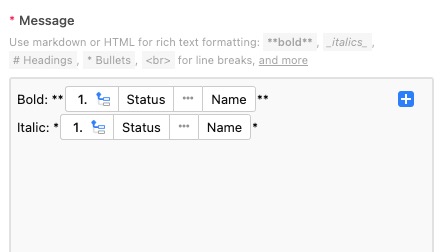
Le format Markdown d’Airtable est-il compatible avec d’autres formats Markdown ?
Le format Markdown dans Airtable n’est pas compatible avec les deux formats Markdown les plus connus : Markdoc et Github Flavored Markdown. Par conséquent, vous devrez peut-être faire des tests ou créer des solutions lorsque vous tentez de créer des URL.
Puis-je utiliser du HTML ?
Vous pouvez utiliser les balises HTML dans certaines automatisations (par ex. pour mettre en forme des e-mails via l’action Envoyer un e-mail), mais le langage HTML n’est pas pris en charge de manière native dans le produit actuellement.

